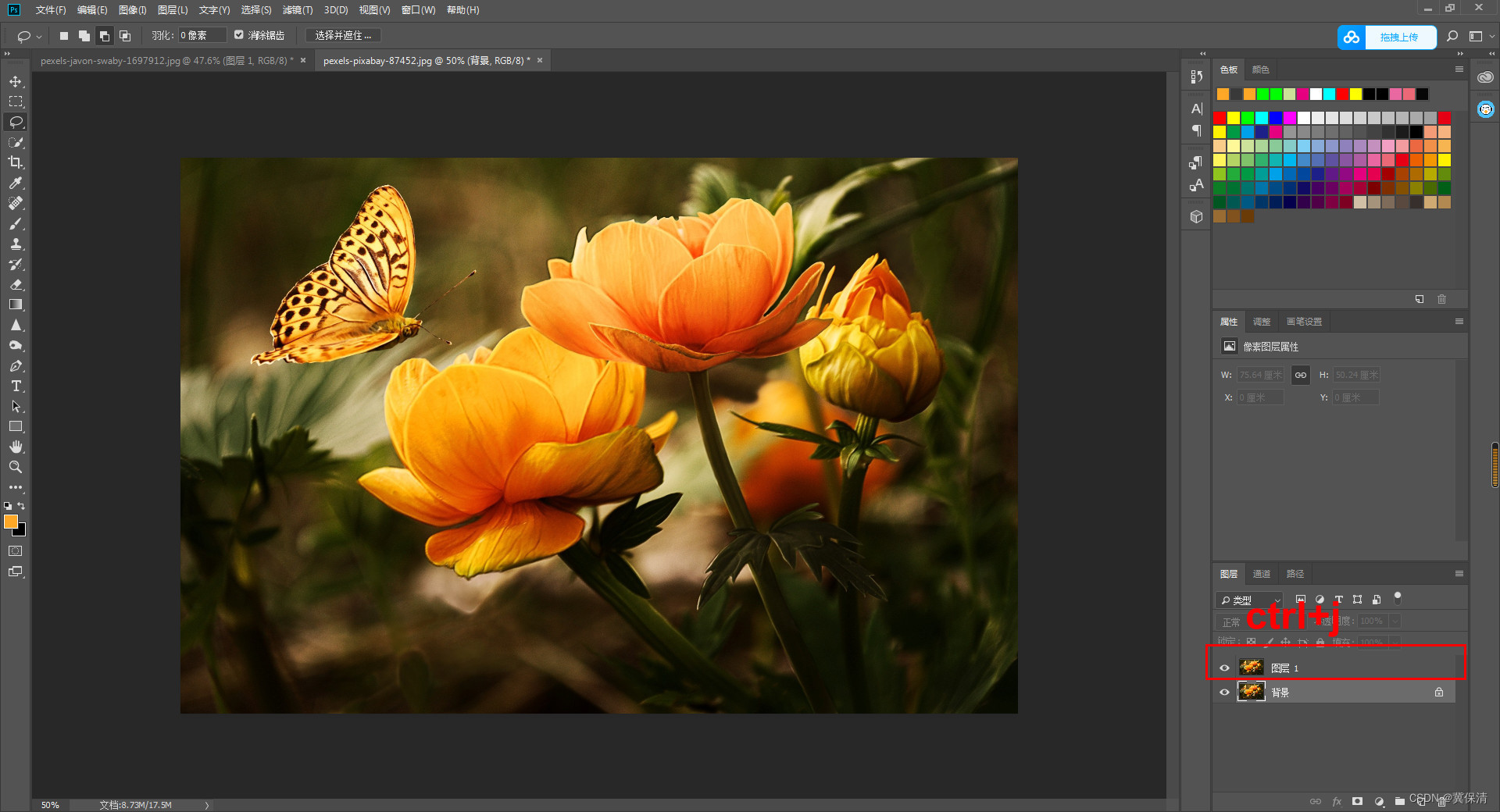| 用PS擦除图片中不想要的部分,并保留图片背景 | 您所在的位置:网站首页 › ps删除变填充 › 用PS擦除图片中不想要的部分,并保留图片背景 |
用PS擦除图片中不想要的部分,并保留图片背景
|
工具:PS CC2018 方法:内容识别/仿制图章/修补工具 效果展示:去掉蝴蝶
方法一:内容识别 第一步:选中原图层→按快捷键ctrl+j,复制一个新图层→选中新复制的图层 注:对图片进行操作前,先复制一个图层,养成这个好习惯,方便后面操作失误时进行更换。
第二步:选择左侧工具栏“套索工具”→将蝴蝶圈选中,建立选取
第三步:右键单击选取→选择“填充”→弹出的填充对话框中,内容里选择“内容识别”→确定
第四步:按快捷键ctrl+D,取消选取,即可得到去除图片杂物后的效果
第五步:右键去除蝴蝶后的图层→选择“导出为”或“快速导出PNG”→导出为自己需要的图片格式即可。
方法二:仿制图章 效果如下:
第一步:选择左侧工具栏“仿制图章”→按下alt键,选择仿制的位置→对蝴蝶区域进行涂抹 注意:输入法在英文状态下,键盘上“[”和“]”键可以调节仿制区域大小。
方法三:修补工具 第一步:选择左侧工具栏“修补工具”→左键勾画蝴蝶需要修补的位置,然后将选中需要修补的部分拖动到图片其他位置,即可。
总结: 简单的背景去除杂物,可以直接使用内容识别工具,但是如果复杂背景或想精细修去除杂物,则往往是上面三种方法的结合使用,才能做到。
|
【本文地址】
公司简介
联系我们